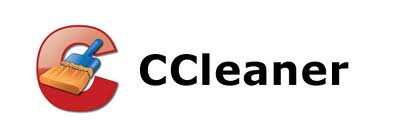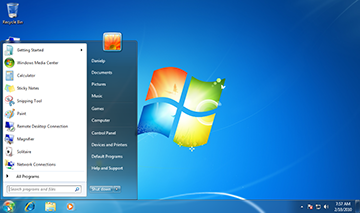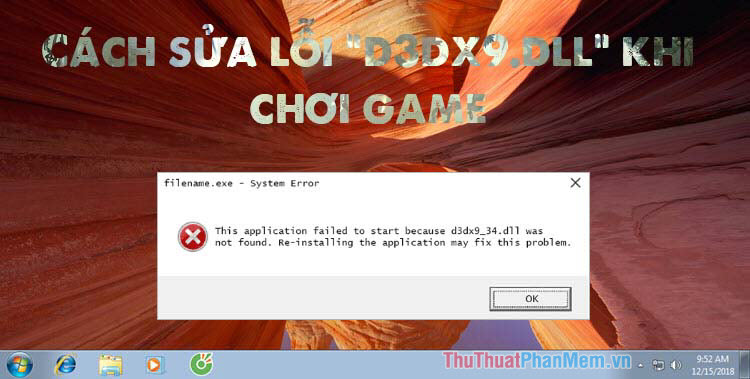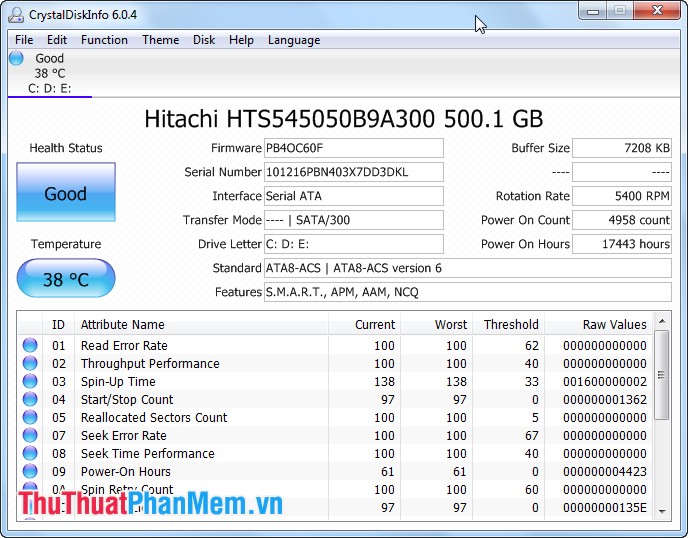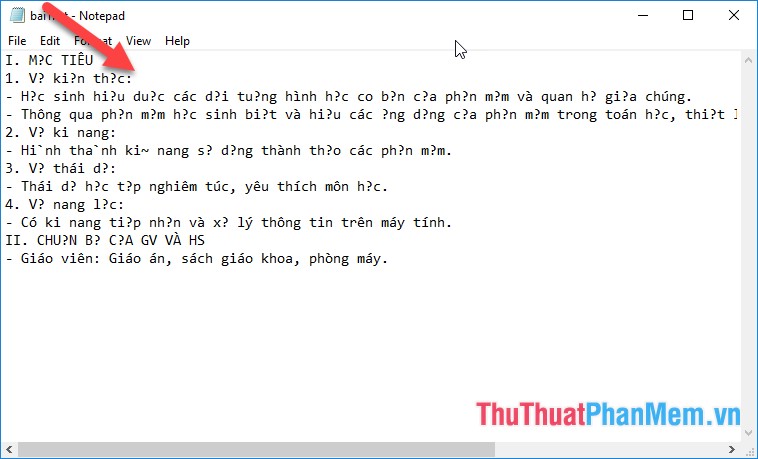Cách xem Card màn hình, kiểm tra Card màn hình rời, onboard
Trên một chiếc máy tính có 2 loại card màn hình đó là card màn hình rời (Loại card gắn rời của các hãng như AMD, NVIDIA) và card onboard (Loại card tích hợp trong CPU). Để biết chiếc máy tính của bạn đang sử dụng card on hay card rời chúng ta có khá nhiều cách. Các bạn có thể tháo nắp thùng CPU chiếc PC của bạn để quan sát hoặc đối vs laptop các bạn có thể quan sát các tem quảng cáo trên thân máy. Ở bài viết này Xosomienbaczone.com sẽ hướng dẫn các bạn những cách kiểm tra card màn hình rời, onboard khác ngoài cách xem trực tiếp ở thân máy như trên.
1. Kiểm tra card màn hình bằng cách dùng lệnh “dxdiag” trên windows.
Bước 1: Các bạn mở hộp thoại Run bằng cách nhấn tổ hợp phím Windows + R, sau đó nhập lệnh “dxdiag” rồi nhấn OK.
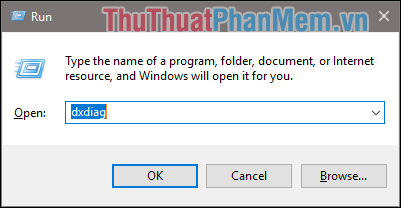
Bước 2: Một hộp thoại hiện lên các bạn chuyển sang thẻ Display ở ô Device các bạn sẽ thấy thông tin của card màn hình.
Ở hình dưới màn hình hiển thị là Intel(R) HD Graphíc 630 tức là card onboard.

Nếu hiển thị là ATI, AMD hay NVDIA như hình dưới thì là card màn hình rời:
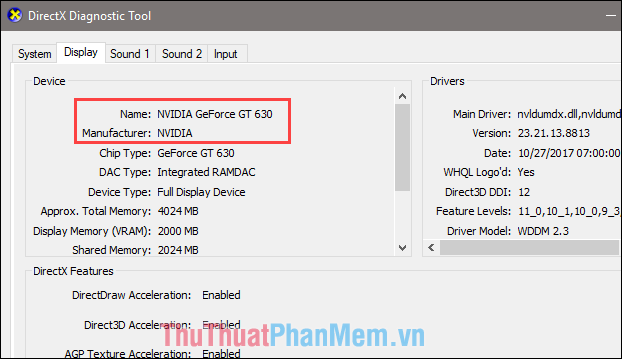
2. Kiểm tra card màn hình bằng cách dùng phần mềm GPU-Z
Đây là 1 phần mềm chuyên dụng để xem chi tiết các thông số của card màn hình với rất nhiều thông số khác nhau bao gồm cả việc theo dõi tình trạng hoạt động của card màn hình.
Bước 1: Đầu tiên các bạn tải phần mềm GPU-Z tại đây.
http://www.guru3d.com/files-get/gpu-z-download-techpowerup,12.html
Bước 2: Các bạn cài đặt phần mềm sau đó chạy phần mềm sẽ có giao diện như sau:
Ở đây tên card màn hình hiển thị là Intel(R) HD Graphíc 630 tức là card onboard.

Nếu hiển thị là ATI, AMD hay NVDIA như hình dưới thì là card màn hình rời:

Trên đây là bài hướng dẫn cách kiểm tra Card màn hình máy tính là card rời hay card onboard, hy vọng các bạn sẽ thấy bài viết hữu ích. Cảm ơn các bạn đã theo dõi bài viết!